Landas ng pagpapatapon 2: Paggamit ng mastering filterblade
Mabilis na mga link
Kung paano mag -set up ng filterblade loot filter sa landas ng pagpapatapon 2
Aling pagnakawan ng mahigpit na filter ang dapat mong piliin?
Para sa sinumang sumisid sa landas ng endgame ng Exile 2, ang pagkakaroon ng tamang pagnakawan ng filter ay mahalaga. Hindi lamang makakatulong ang mga pag-filter ng pag-loot na pamahalaan ang on-screen na kalat, na ginagawang mas kasiya-siya ang iyong karanasan sa pagmamapa, ngunit streamline din nila ang iyong gameplay sa pamamagitan ng pag-highlight lamang ng mga item na mahalaga, na pinipigilan mo ang abala ng pag-iingat sa pamamagitan ng hindi nauugnay na mga patak.
Ang Filterblade, na kilala sa utility nito sa landas ng pagpapatapon 1, ay na -update upang suportahan ang landas ng pagpapatapon 2. Narito kung paano mo mai -set up ito at mai -optimize ito para sa iyong mga pangangailangan.
Kung paano mag -set up ng filterblade loot filter sa landas ng pagpapatapon 2
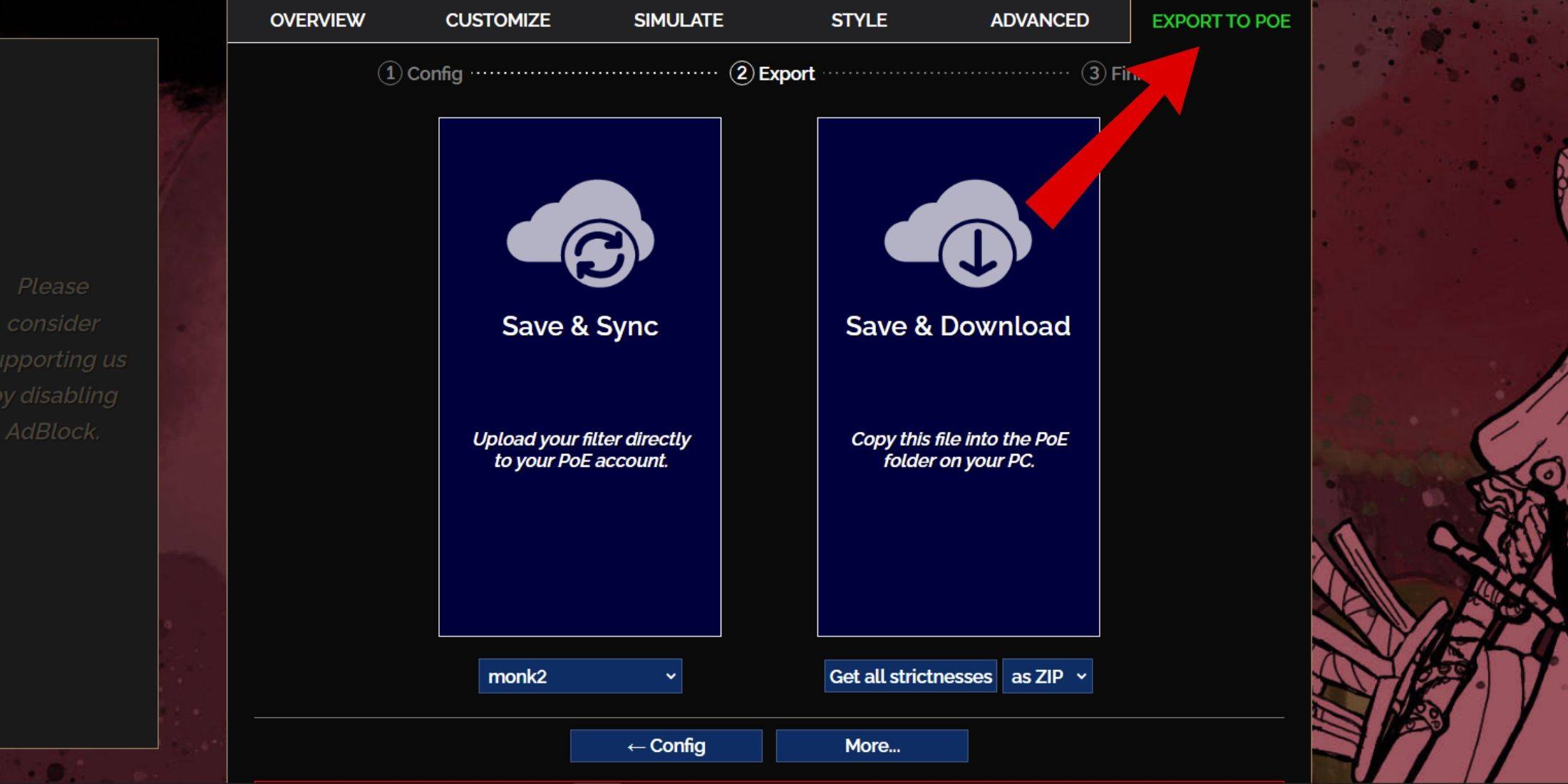
- Bisitahin ang website ng FilterBlade : Mag -navigate sa FilterBlade Site upang makapagsimula.
- Piliin ang POE 2 : Piliin ang Landas ng Exile 2 mula sa mga pagpipilian na ibinigay.
- Piliin ang default na filter : Ang default na filter ng NeVersink ay awtomatikong mapili.
- Ayusin ang antas ng pagiging mahigpit : Gumamit ng slider upang itakda ang iyong ginustong antas ng pagiging mahigpit (higit pa sa ibaba).
- I -export sa POE : Mag -click sa tab na 'Export to Poe' na matatagpuan sa kanang tuktok na sulok.
- Pangalanan ang iyong filter : Maglagay ng anumang pangalan na gusto mo para sa iyong filter.
- I -sync o i -download :
- SYNC : Piliin ang 'I -save at Pag -sync' upang awtomatikong ilapat ang FilterBlade Loot Filter sa iyong POE 2 account. Tinitiyak ng pagpipiliang ito ang iyong mga pag -update ng filter sa anumang mga pagbabago na ginawa ng may -akda.
- I -download : Mag -opt para sa 'I -save at I -download' upang makuha ang file sa iyong PC. Pinapayagan ka nitong galugarin ang iba't ibang mga antas ng pagiging mahigpit nang walang patuloy na pag -sync, mainam para sa paghahambing ng mga tier ng filter o pagsisimula ng isang bagong kampanya.
- In-game Setup : Ilunsad ang POE 2 at pumunta sa mga pagpipilian> laro.
- Kung ginamit mo ang pag -sync, piliin ang FilterBlade mula sa pagbagsak ng filter ng item.
- Kung na -download mo, gamitin ang icon ng folder sa tabi ng pagbagsak upang hanapin at piliin ang iyong nai -download na filter.
Ang iyong FilterBlade Loot Filter ay naka -set up na ngayon at handa na upang mapahusay ang iyong gameplay.
Aling pagnakawan ng mahigpit na filter ang dapat mong piliin?
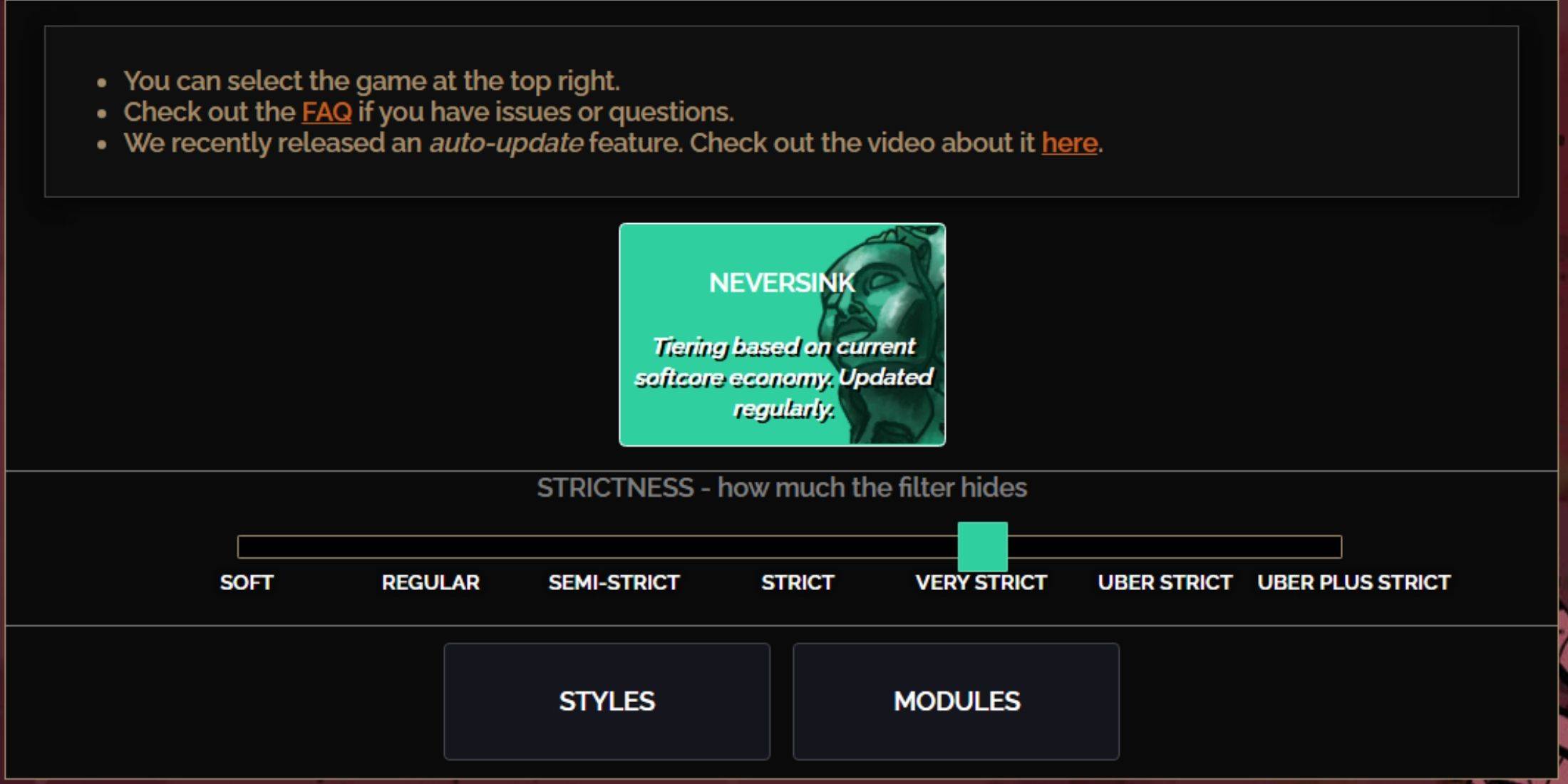
Ang pagpili ng tamang antas ng pagiging mahigpit para sa Neversink Filterblade preset ay mahalaga, dahil tinutukoy nito kung anong mga item na makikita mo ang in-game. Narito ang isang pagkasira ng pitong antas ng pagiging mahigpit na magagamit:
| Pagiging mahigpit | Epekto | Pinakamahusay para sa |
|---|---|---|
| Malambot | Itinampok ang mga mahahalagang item, walang nakatago. | Batas 1-2 |
| Regular | Itinatago ang mga item na walang potensyal na crafting o halaga ng pagbebenta. | Batas 3 |
| Semi-Strict | Nagtatago ng mga mababang-potensyal/limitadong mga item ng halaga. | Batas 4-6 |
| Mahigpit | Itinatago ang karamihan sa mga item na walang mataas na paglilipat. | Maagang Pagma-map (Waystone Tier 1-6) |
| Napakahigpit | Nagtatago ng mga mababang halaga ng rares at crafting base, kabilang ang waystone tier 1-6. | Kalagitnaan hanggang huli na pagmamapa (waystone tier 7+) |
| Mahigpit na Uber | Itinatago ang mga hindi rares na rares at crafting base, na nakatuon sa kumpletong pera tulad ng regal/alchemy/Exalted/Chaos Orbs, walang shards. Itinatago din ang mga waystones tier 1-13. | Late Mapping (Waystone Tier 14+) |
| Uber plus mahigpit | Itinatago ang lahat maliban sa mahalagang mga pera at mga rares na may mataas na return. Itinatago din ang mga waystones tier 1-14. | Ultra Endgame Mapping (Waystone Tier 15-18) |
Para sa mga manlalaro na nag-replay ng kampanya sa isang bagong karakter, na nagsisimula sa antas ng semi-mahigpit ay maipapayo. Ang malambot at regular na antas ay mas mahusay na angkop para sa bagong liga ay nagsisimula kung saan mahalaga ang bawat item, katulad ng sa isang solo na self-found (SSF) run.
Tandaan, maaari mong palaging tingnan ang mga nakatagong item sa pamamagitan ng pagpindot sa highlight key (ALT sa PC). Depende sa iyong napiling antas ng pagiging mahigpit, ang laki ng teksto ng mga item na ito ay mababawasan, na ginagawang hindi gaanong masikip sa iyong mapa.
Paano ipasadya ang FilterBlade Loot Filter sa POE 2
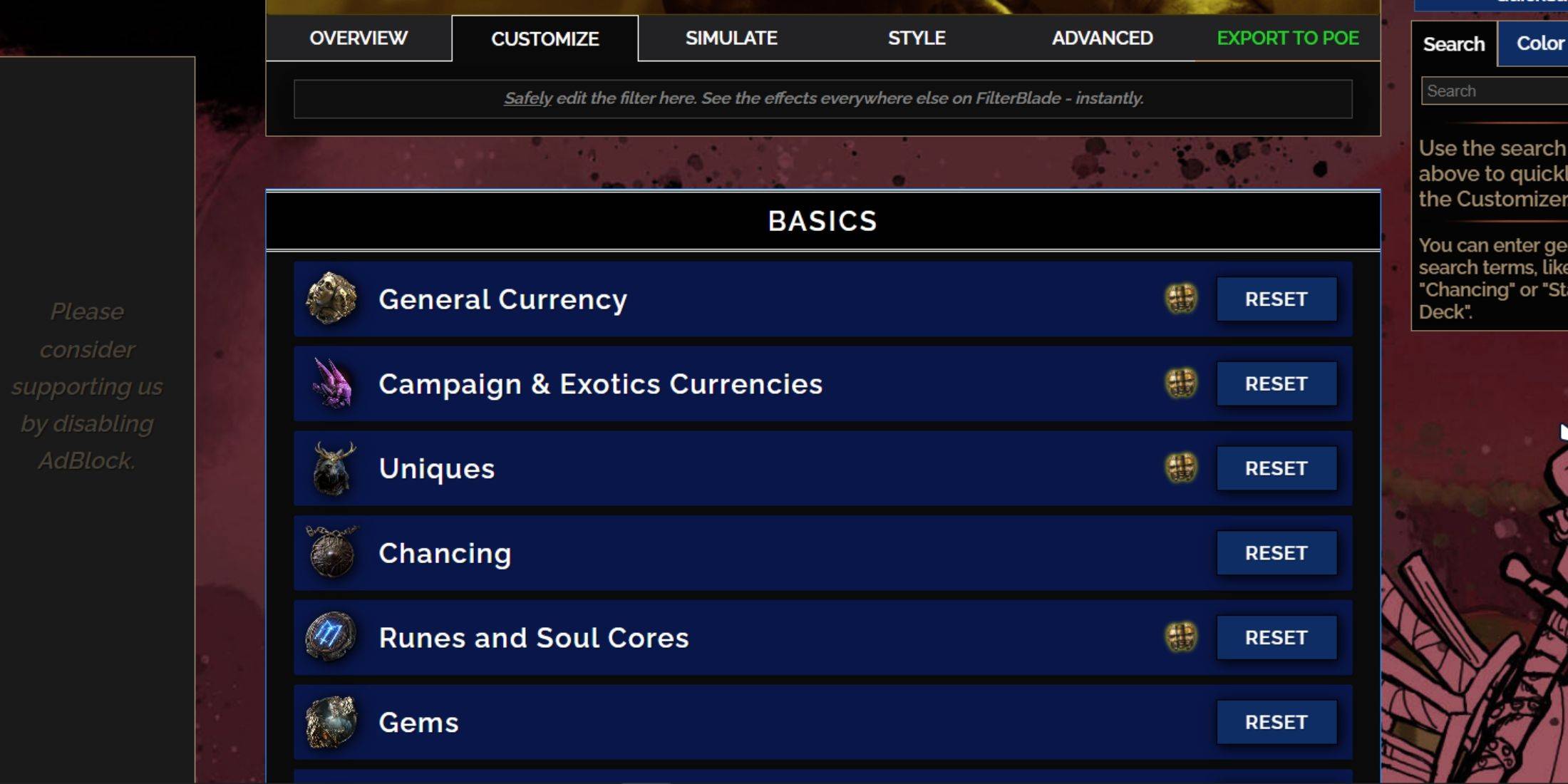
Ang lakas ng FilterBlade ay namamalagi sa mga pagpipilian sa pagpapasadya ng user-friendly, na nagpapahintulot sa iyo na baguhin ang mga preset nang walang pag-iwas sa code.
Paano gamitin ang tab na Customize sa FilterBlade
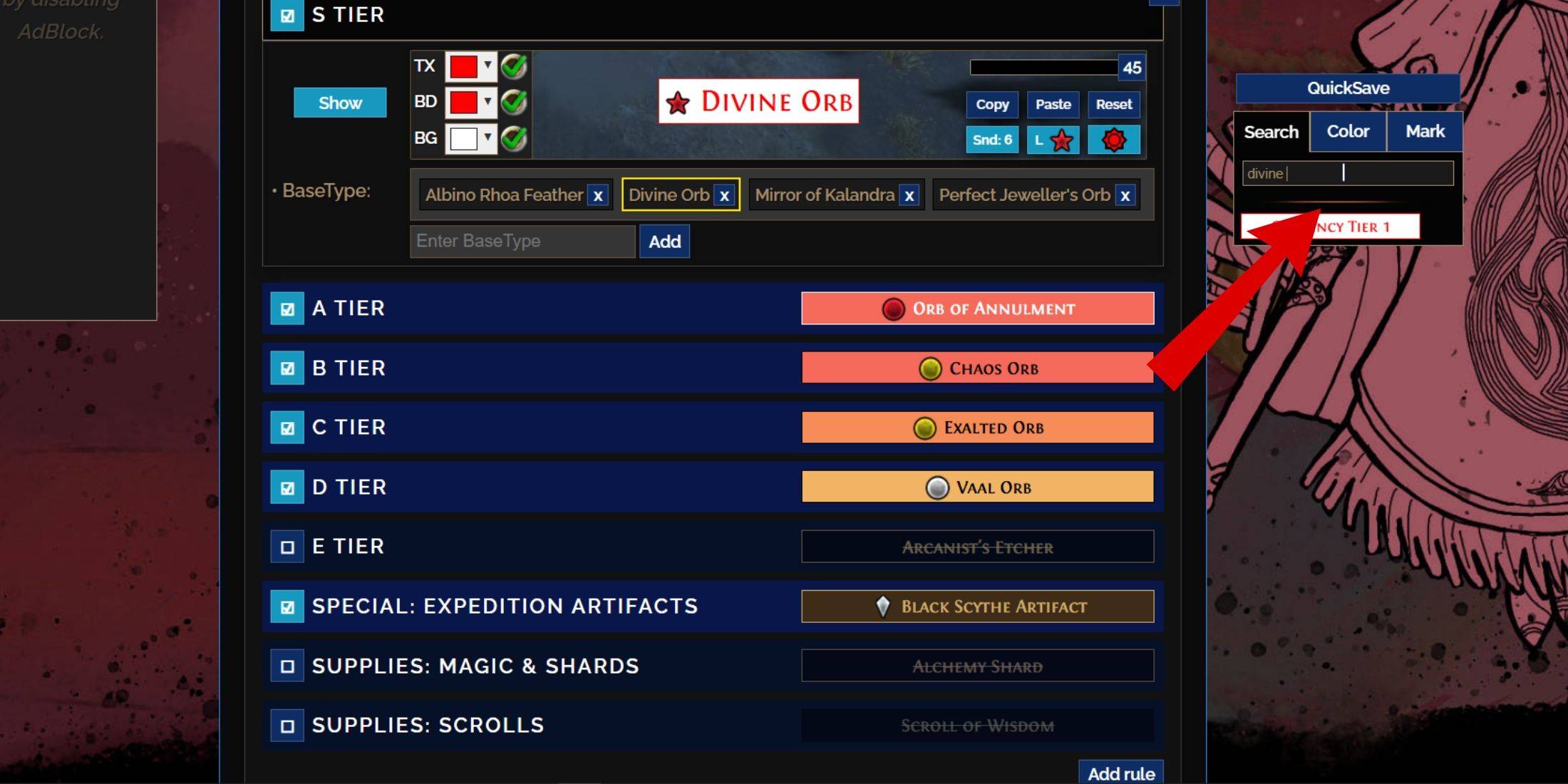
Para sa detalyadong pagpapasadya, mag -navigate sa tab na 'I -customize' sa tabi ng 'Pangkalahatang -ideya'. Ang tab na ito ay nag -aayos ng bawat posibleng pagbagsak sa POE 2 sa mga seksyon at mga subskripsyon, na ginagawang madali upang mahanap at baguhin ang mga tukoy na item.
Halimbawa, kung nais mong baguhin ang hitsura ng a Banal na Orb Kapag bumaba ito, maghanap lamang ng "banal na orb" gamit ang search bar. Bubuksan ang tab na Pangkalahatang Pangkalahatang Pera, na nagpapakita ng lahat ng mga pagpipilian sa pagpapasadya para sa Banal na Orb, na magagamit ang mga visual na preview.
Banal na Orb Kapag bumaba ito, maghanap lamang ng "banal na orb" gamit ang search bar. Bubuksan ang tab na Pangkalahatang Pangkalahatang Pera, na nagpapakita ng lahat ng mga pagpipilian sa pagpapasadya para sa Banal na Orb, na magagamit ang mga visual na preview.
Upang ma-preview ang tunog ng isang pagbagsak ng item, mag-click sa icon na in-game showcase.
Paano baguhin ang mga kulay at tunog sa FilterBlade

Para sa mga pagbabago sa item ng indibidwal o maliit na pangkat, gamitin ang tab na 'Customize'. Para sa mas malawak, malawak na mga pagbabago sa filter, magtungo sa tab na 'Estilo' kung saan maaari mong ayusin ang teksto, hangganan, background, at mga audio cues para sa mahalagang patak.
Ang mga pagbabago sa kulay ay prangka, na ibinigay ang mga visual na preview. Para sa mga indibidwal na hitsura ng item na pag -tweak, pumunta sa tab na 'Customize'.
Para sa mga sound effects, gamitin ang dropdown menu. Maaari mong mai-upload ang iyong sariling .mp3 file sa pamamagitan ng pagpili ng 'pasadyang', o pumili mula sa isang malawak na aklatan ng mga tunog na idinagdag sa komunidad sa ilalim ng 'Game & Community Sounds'. Huwag mag -atubiling mag -eksperimento; Maaari mong palaging ibalik ang mga pagbabago sa pamamagitan ng pagpili ng 'pag -reset'.
Kung bago ka sa pag -loot ng pagpapasadya ng filter, galugarin ang mga pampublikong module. Ang mga preset na nilikha ng komunidad ay nag-aalok ng iba't ibang mga visual at auditory na pag-tweak, na tumutulong sa iyo na mahanap ang perpektong pag-setup para sa iyong gameplay.
-

Vizio TV Remote: SmartCast TV
-

eSolar O&M
-

Classic Casino - Free Slots Machines
-

A Normal Lost Phone
-

HD Camera
-
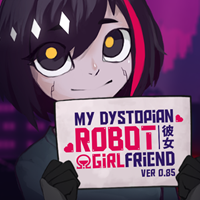
!Ω Factoial Omega: My Dystopian Robot Gilfiend
-

Two Player Car Racing 3D Speed
-

Remembethe Flowes
-

Wheel of Brain - fortune style
-
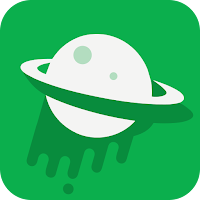
Meteorite Proxy Pro - Fast VPN
-

Conqueror girls : AFK Idle RPG Mod
-

Cooper - App Minha Cooper
-
1

GTA 6 Itakda para sa Pagbagsak 2025 Paglabas, Kinumpirma ng CEO
Apr 03,2025
-
2

Delta Force Mobile: Gabay ng nagsisimula sa pagsisimula
Apr 23,2025
-
3

Ang unang ALGS sa Asya ay umusbong sa Japan
Jan 19,2025
-
4

Mga cute na manggugulo sa Minecraft: Pink Pigs at kung bakit kinakailangan ang mga ito
Mar 06,2025
-
5

Mga singil sa kapangyarihan sa landas ng pagpapatapon 2: ipinaliwanag
Apr 03,2025
-
6

Ipinakikilala ang Ultimate Guide sa Seamless Character Swapping sa Dynasty Warriors: Pinagmulan
Feb 25,2025
-
7

Azur Lane Vittorio Veneto Guide: Pinakamahusay na Bumuo, Gear, at Mga Tip
Apr 03,2025
-
8

Kunin ang Fang Shotgun ng Slayer sa Destiny 2 na isiniwalat
Feb 21,2025
-
9

Roblox: Mga Code ng Crossblox (Enero 2025)
Mar 04,2025
-
10

GWENT: Ang laro ng Witcher Card - Kumpletong Gabay sa Decks
Apr 03,2025
-
I-download

Portrait Sketch
Photography / 37.12M
Update: Dec 17,2024
-
I-download

Friendship with Benefits
Kaswal / 150.32M
Update: Dec 13,2024
-
I-download

F.I.L.F. 2
Kaswal / 352.80M
Update: Dec 20,2024
-
4
슬롯 마카오 카지노 - 정말 재미나는 리얼 슬롯머신
-
5
[NSFW 18+] Sissy Trainer
-
6
Shuffles by Pinterest
-
7
Code Of Talent
-
8
Werewolf Voice - Board Game
-
9
Hex Commander
-
10
MacroFactor - Macro Tracker


